A Drag and Drop engedélyezése vagy letiltása a Windows 11/10 rendszerben
Sokan kérdezik. Hogyan tilthatom le a drag and drop funkciót? Azért akarják letiltani az áthúzást a Windows 10/8/7 rendszerben, mert vagy ők, vagy valaki más, véletlenül áthúzta a fájlokat egyik mappából a másikba. Ha észreveszi vagy tudja, hogy ez megtörtént, akkor megfordíthatja. De előfordulhat, hogy Ön vagy valaki más véletlenül megteszi, anélkül, hogy ennek tudatában lenne. Ilyen esetben előfordulhat, hogy a kereséssel tölti az időt, ahol a fájlok „eltűnhetnek”!
A Drag(Drag) & Drop engedélyezése vagy letiltása a Windows 11/10
A fogd és vidd művelet néha másolást, néha pedig áthelyezést eredményezhet, de ez egy másik történet, és itt olvashat bővebben a Windows húzásáról .
Ha a véletlen elhúzást szeretné elkerülni, akkor módosítania kell a húzási érzékenységet vagy a küszöböt. Ez azt jelenti, hogy a művelet végrehajtásához a fájlt vagy mappát nagyobb távolságra kell mozgatnia.
A Windows 10/8 alapértelmezés szerint, ha egy elemet 4 képponttal mozgat, és elhagyja, az fogd és vidd műveletet eredményez. Tehát azt kell tenned, hogy ezt a távolságot mondjuk 50 vagy 100 pixelre növeld, hogy az operációs rendszered húzóműveletként értelmezze, csak akkor, ha mondjuk 50 vagy 100 pixel eltolódik.
Módosítsa a fogd(Change Drag) és vidd(Drop) érzékenységet a Registry segítségével(Registry)
A húzási érzékenység vagy a küszöb beállításához módosítania kell a beállításjegyzéket(Registry) . Ehhez először hozzon létre egy rendszer-visszaállítási pontot, vagy készítsen biztonsági másolatot a beállításjegyzékről. Ezután nyissa meg a Rendszerleíróadatbázis-szerkesztőt(Registry Editor) .
Navigáljon a következő billentyűre:
HKEY_CURRENT_USER\Control Panel\Desktop
Most a jobb oldali ablaktáblában kattintson duplán a DragWidth elemre, és módosítsa az értékét 4 -ről mondjuk 50 -re . Ezt az értéket igényei és tapasztalatai alapján döntheti el. Tegye ugyanezt a DragHeight esetében is . Ha 100-ra változtatja, akkor még mindig nagy távolságra kell húznia az elemeket.
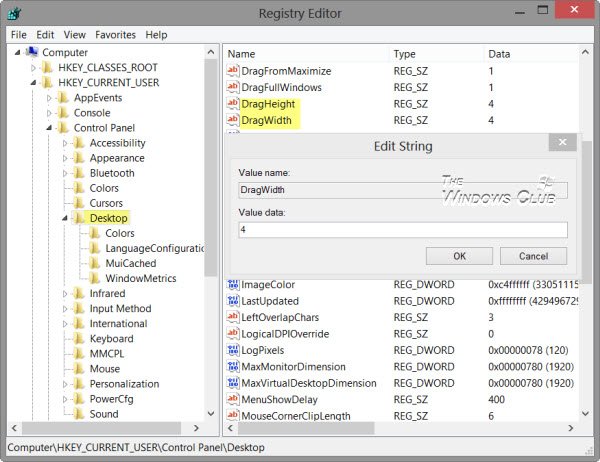
Lépjen ki a Windows rendszerleíró adatbázisból(Windows Registry) , és indítsa újra a számítógépet az eredmények megtekintéséhez.
Most, hogy a Windows felismerje a fogd és vidd műveletet, az egérnek lényegesen nagyobb távolságra kell mozgatnia az elemeket. Ezzel letiltja a véletlen áthúzást a Windows rendszerben(Windows) .
Ha nem szeretné letiltani a fogd és vidd funkciót, akkor hozzáadhat egy megerősítő mezőt, vagy módosíthatja a fogd és vidd érzékenységét(add a confirmation box or change Drag and Drop sensitivity) ingyenes szoftver segítségével.
If you find that your drag-and-drop function is not working in Windows 10/8/7, this post of ours titled Drag and Drop not working in Windows may help you.
Related posts
A Desktop vagy az Explorer nem frissül automatikusan a Windows 11/10 rendszerben
A Windows 11/10 Intézőben nem megjelenő miniatűr előnézetek javítása
A Részletek panel megjelenítése a Fájlkezelőben a Windows 11/10 rendszerben
A Windows képernyő automatikusan frissül a Windows 11/10 rendszerben
Hogyan lehet leállítani vagy megölni az explorer.exe fájlt a Windows 11/10 rendszerben
Nyissa meg a Fájlkezelőt ehhez a számítógéphez a Gyors hozzáférés helyett a Windows 11/10 rendszerben
A fájl- és mappanevek listájának másolása a vágólapra a Windows 11/10 rendszerben
Az összes meghajtó megjelenítése a Windows 11/10 PC mappájában
Tippek és trükkök a virtuális asztalhoz a Windows 11/10 rendszerhez
A jelölőnégyzetek engedélyezése a fájlok és mappák kiválasztásához a Windows 11/10 rendszerben
Engedélyezze vagy tiltsa le a miniatűrök előnézetét a File Explorerben a Windows 11/10 rendszerben
A File Explorer nem nyílik meg a Windows 11/10 rendszerben
Alapvető tippek a parancssorhoz a Windows 11/10 rendszerhez
Rossz dátumot mutató fájlok a Windows 11/10 Intézőjében
A görgetősáv szélességének megváltoztatása a Windows 11/10 rendszerben
A File Explorer nem jeleníti meg a fájlokat, bár léteznek a Windows 11/10 rendszerben
A File Explorer előnézeti ablakának megjelenítése a Windows 11/10 rendszerben
A képek miniatűrjei nem jelennek meg a Fájlkezelőben a Windows 11/10 rendszeren
A Compact View engedélyezése vagy letiltása az Intézőben a Windows 11/10 rendszerben
Engedélyezze vagy tiltsa le a File Explorer beállításaihoz való hozzáférést a Windows 11/10 rendszerben
